远程控制电脑教程
- 分类:资讯 回答于: 2023年03月06日 09:12:18
操作过远程控制电脑的朋友应该就知道,有了远程连接大家就可以通过自己的电脑控制一台或者两台以上电脑的操作,帮助子电脑完成一些操作.远程连接已经极大地应用在大家的生活和学习中,那么,怎么远程控制电脑呢?接下来,小编就给大家介绍远程控制的方法.
工具/原料:
系统版本:Windows10系统
品牌型号:华硕UX30K35A
软件版本:TeamViewer v13
方法/步骤:
方法一:开启电脑系统里面自带的远程桌面功能来实现如何远程控制电脑
一、远程控制电脑步骤,首先开启远程协助功能(双方电脑都要开启)
1、同时按WIN+R键,打开运行窗口,输入sysdm。cpl,打开系统属性。
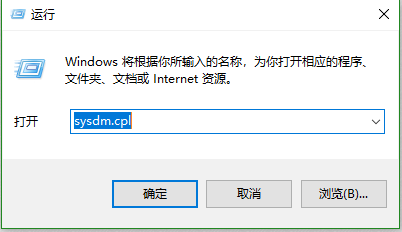
2、 在弹出的系统属性中切换到“远程”选项卡,点击“高级”选项卡。勾选“允许远程连接到此计算”点击“应用”。
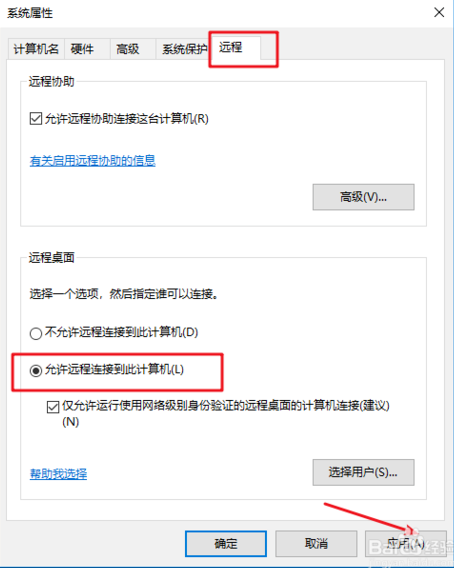
二、启动远程桌面,远程控制电脑
1、 win+r打开运行,输入mstsc,打开windows远程桌面链接器。
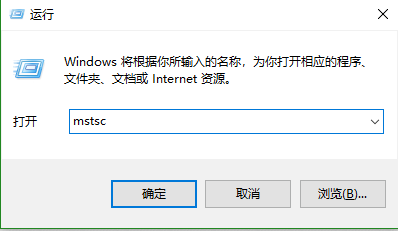
2.、在远程桌面链接器窗口输入需要连接的电脑的ip地址,点击“连接”。
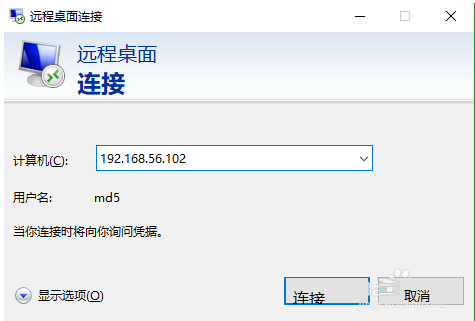
3、一般都要输入密码,如下图所示。
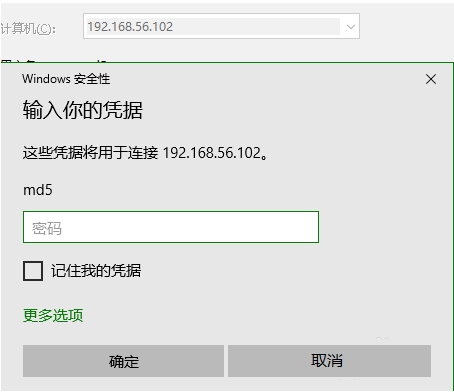
4、等待链接成功,如下图所示,已经成功远程访问到了。
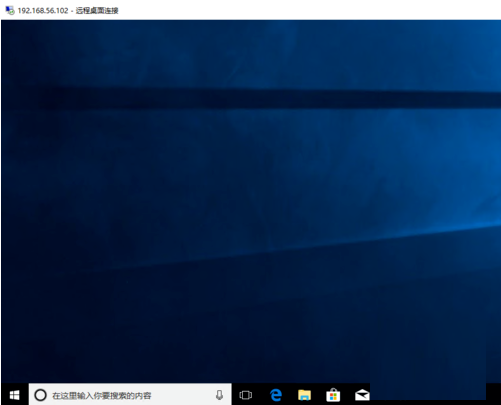
方法二:使用第三方远程协助工具TeamViewer来实现如何远程控制电脑
1、下载安装TeamViewer。
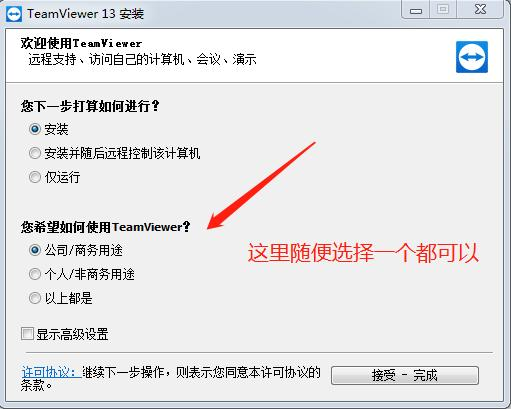
2、启动TeamViewer并记录下左侧的ID号和随机密码(每次启动软件密码都会随机生成)。
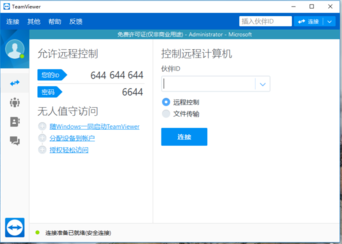
3、在右侧【控制远程计算机】下的填写被远程操控电脑的ID,就是第一台电脑记录下来的ID号。填写好后点击【链接】按钮。
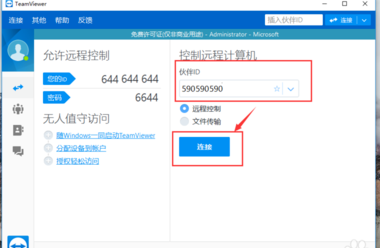
4、在弹出的teamviewer验证中,填写被远程操控电脑的ID对应的密码,点击登录。
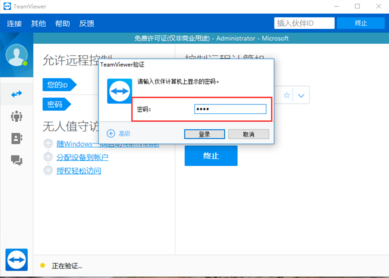
5、登录成功就能进入远程控制电脑的对方电脑的界面了。
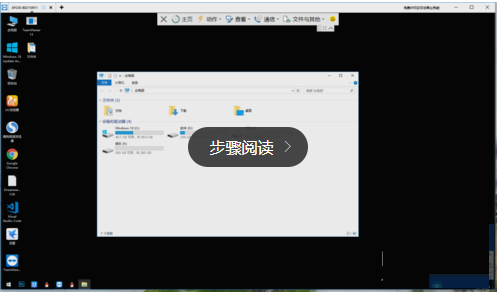
总结:
方法一:开启电脑系统里面自带的远程桌面功能来实现如何远程控制电脑
一、远程控制电脑步骤,首先开启远程协助功能(双方电脑都要开启)
1、同时按WIN+R键,打开运行窗口,输入sysdm。cpl,打开系统属性。
2、 在弹出的系统属性中切换到“远程”选项卡,点击“高级”选项卡。勾选“允许远程连接到此计算”点击“应用”。
二、启动远程桌面,远程控制电脑
1、 win+r打开运行,输入mstsc,打开windows远程桌面链接器。
2.、在远程桌面链接器窗口输入需要连接的电脑的ip地址,点击“连接”。
3、输入密码。
4、等待链接成功。
方法二:使用第三方远程协助工具TeamViewer来实现如何远程控制电脑
1、下载安装TeamViewer。
2、启动TeamViewer并记录下左侧的ID号和随机密码。
3、在右侧【控制远程计算机】下的填写被远程操控电脑的ID,就是第一台电脑记录下来的ID号。填写好后点击【链接】按钮。
4、在弹出的teamviewer验证中,填写被远程操控电脑的ID对应的密码,点击登录。
5、登录成功就能进入远程控制电脑的对方电脑的界面了。
 有用
26
有用
26


 小白系统
小白系统


猜您喜欢
- 雨林木风系统怎么样2023/04/04
- 华为p30怎么删除桌面多余页面..2022/09/07
- windows不激活有什么影响2023/03/17
- ghost系统备份还原2023/01/20
- 玩游戏用什么显卡比较好用..2022/12/04
- 鲁大师应用介绍2023/04/01
相关推荐
- erp是什么系统软件2023/03/12
- 视频剪辑软件哪些好用2023/03/08
- 有win11图标的电脑壁纸具体操作..2023/04/26
- 电脑运行慢软件帮您优化Windows系统..2022/12/29
- 简述怎么把pdf文件转换成word..2023/04/15
- 小编给大家笔记本电脑推荐..2022/12/27

















